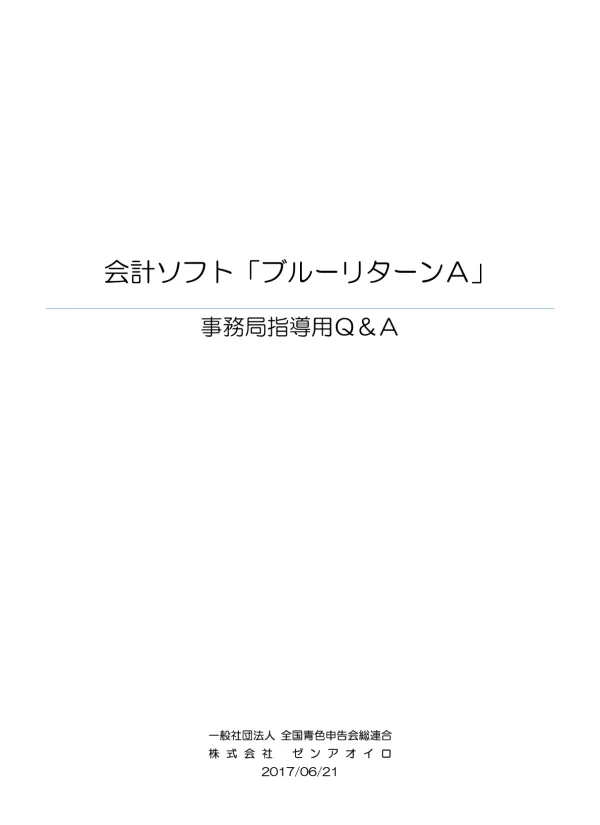
ブルーリターンA:導入・操作ガイド
文書情報
| 著者 | 一般社団法人 全国青色申告会総連合株式会社ゼンアオイロ |
| 会社 | 一般社団法人 全国青色申告会総連合株式会社ゼンアオイロ |
| 文書タイプ | マニュアル |
| 言語 | Japanese |
| フォーマット | |
| サイズ | 9.92 MB |
概要
I.ブルーリターンA BRA のインストールと初期設定
このドキュメントは、会計ソフト『ブルーリターンA(BRA)』のインストールと初期設定方法を説明しています。BRAのインストールは、インターネット接続環境下と未接続環境下の2つの方法があります。インターネット接続環境下では、公式ホームページからBRAスタートメニューをダウンロードし、ライセンスキーによる認証を行います。未接続環境下では、インストールCDからインストールし、初回起動時にキーコードによる認証が必要です。どちらの場合も、インストール後にBRA本体ソフトを起動し、事業情報設定画面でデータの復元を行うことが推奨されています。USBメモリ等へのデータバックアップも重要です。 BRAの円滑な動作には、必要なプログラムのインストールが不可欠です。問題発生時には、付属の『ウイルス対策ソフトの例外設定等の手順』を参照してください。
1. インターネット環境でのブルーリターンAインストール
ブルーリターンAのインストールは、まず公式ホームページにアクセスし、『すでにご利用の方』→『バージョンアップ』→『BRAスタートメニューダウンロード画面へ』と進み、BRAスタートメニューをダウンロードします。ダウンロードに失敗する場合は、ウイルス対策ソフトを一時停止してみてください。詳細は別編『ウイルス対策ソフトの例外設定等の手順』を参照してください。インストール後、デスクトップのBRAスタートメニューをダブルクリックし、ライセンス設定画面で『インターネット環境でのご利用(推奨)』を選択、ライセンスキーを入力してOKをクリックします。その後、BRA本体ソフトを起動し、事業情報設定画面で『データの復元』を実行します。 この手順では、インターネット環境が必須であり、ライセンスキーによる認証が中心となります。ウイルス対策ソフトの干渉に注意し、手順に沿って進めることが重要です。ダウンロードとインストール、そして認証とデータ復元がスムーズに行われるように、事前に必要なプログラムがインストールされているか確認する必要があります。ブラウザの設定やネットワーク環境も確認が必要です。
2. インターネット未接続環境でのブルーリターンAインストール
インターネットに接続できない環境でのブルーリターンAのインストール手順です。インストールCDをドライブにセットし、AUTORUN.exeを実行します。インストーラが起動したら、画面の指示に従いインストールを完了させます。デスクトップのBRAスタートメニューをダブルクリックし、ライセンス設定画面で、今度はキーコードによる認証が必要になります。画面上部の設定で「インターネット環境でのご利用(推奨)」を選択しても、インターネット接続がないため、キーコード認証画面が表示されます。このキーコードはパソコンやバージョンごとに異なりますので注意が必要です。その後、BRA本体ソフトを起動し、事業情報設定画面でデータの復元を行います。 この方法は、インターネット接続が不要なため、オフライン環境での利用に適しています。しかし、キーコードの取得と管理が重要になります。各事務局でのキーコード発行方法については、別途Q12を参照してください。インストールCDからの手順に従い、正しくインストールし、キーコード認証を完了させる必要があります。 インターネットに接続されていない環境で、BRAを正しく動作させるための手順を丁寧に解説しています。
3. BRAスタートメニューの設定と認証方法の違い
BRAスタートメニューは、「インターネット環境でのご利用」と「インターネット未接続でのご利用」の2つの設定方法があります。インターネット環境でのご利用を選択した場合、ライセンスキーによる認証(初回1回のみ)で完了します。一方、インターネット未接続でのご利用を選択した場合、初回起動時にキーコード認証画面が表示され、キーコードによる認証が必要です。このキーコードはパソコンやバージョンごとに必要となります。 どちらの設定を選択するかは、利用環境によって異なります。インターネット接続が可能な環境であれば、ライセンスキー認証による簡便な方法が利用できます。しかし、インターネット接続が不安定な環境やオフライン環境では、キーコード認証が必須となります。それぞれの認証方法の特徴を理解し、適切な設定を選択することが重要です。 各設定によって認証方法が異なるため、事前に利用環境を確認し、適切な設定を選択することで、スムーズなインストールと認証を実現できます。
4. 必須プログラムとデータのバックアップ
BRAが正しく動作するためには、特定のプログラムがインストールされている必要があります。インストールCDを使用する場合は、自動的にインストールされますが、必要に応じて個別にインストールする必要があります。 また、現在のパソコンで記帳しているデータは、USB等の外部メモリにバックアップしておくことが強く推奨されています。データの移行については、別途Q14を参照してください。 BRAのインストール前に、必要なプログラムがインストールされているかを確認することが重要です。また、データのバックアップは、予期せぬトラブル発生時のために非常に重要です。データ損失を防ぐためにも、必ずバックアップを行いましょう。 バックアップの重要性と、必要なプログラムの確認方法について、詳細な説明は別途資料を参照する必要があります。
II.ブルーリターンAの認証とアップデート
BRAの認証方法は、インターネット接続環境下ではライセンスキー、未接続環境下ではキーコードで行われます。インターネット接続環境下で設定した場合でも、パソコンがインターネットに接続されている限りメンテナンスが行われ、BRAスタートメニューの最新バージョンが自動更新される場合があります。ライセンスキー認証に失敗する場合は、キーコードとシリアル番号の混同、ウイルス対策ソフト、またはインターネット設定を確認する必要があります。 BRAライセンスキーの再発行やオフライン設定への変更手続きについても解説されています。 BRAのアップデートは、インターネット接続環境下では自動で行われます。
1. インターネット環境下でのブルーリターンA認証
インターネット接続環境下では、ブルーリターンAの認証はライセンスキーを用いて行われます。これは、ソフトウェアのインストール後、BRAスタートメニューからライセンス設定画面を開き、「インターネット環境でのご利用(推奨)」を選択してライセンスキーを入力することで完了します。この認証は初回一度のみで済みます。ライセンスキー認証に失敗した場合、キーコードとシリアル番号の混同、ウイルス対策ソフトによるブロック、あるいはインターネット設定の問題が考えられます。 エラーメッセージが表示された場合は、まずライセンスキーが正しいものであるかを確認することが重要です。過去のシリアル番号と混同していないか、また、ウイルス対策ソフトが認証を妨げていないか確認する必要があります。インターネット設定に問題がないかも確認し、それでも解決しない場合は、関連資料やサポート窓口に問い合わせることをお勧めします。BRAライセンスキーは、正しく入力することで、ソフトウェアの利用を認証します。認証に失敗した場合、その原因を特定し、適切な対処を行うことが重要になります。
2. インターネット未接続環境下でのブルーリターンA認証
インターネットに接続されていない環境では、ブルーリターンAの認証にキーコードが必要です。BRAスタートメニューを「インターネット未接続でのご利用」に設定すると、初回起動時にキーコード認証画面が表示されます。このキーコードは、パソコンやバージョンごとに異なり、各事務局から発行されます。キーコード認証に失敗した場合は、キーコードの入力ミス、またはキーコード自体が無効になっている可能性があります。 キーコードは、正確に入力する必要があります。入力ミスによる認証失敗を防ぐために、慎重な入力と確認が不可欠です。キーコードが正しくても認証に失敗する場合は、キーコードの有効期限や、利用可能なバージョンとの整合性を確認する必要があります。 各事務局のキーコード発行方法については、別途Q12を参照する必要があります。 インターネット接続のない環境下での認証は、キーコードの正確な取得と入力に依存するため、注意深い操作が求められます。
3. ブルーリターンAの自動アップデート機能
パソコンがインターネットに接続されている場合、ブルーリターンAの利用形態に関わらず、メンテナンスが行われます。これは、いつでもインターネット環境でのご利用に切り替えられるようにするためです。BRAスタートメニューの最新バージョンが公開されている場合、起動時に自動更新されます。ただし、スタートメニューを「インターネット未接続でのご利用」に設定していても、パソコン自体がインターネットに接続されていれば自動アップデートが実行される点に注意が必要です。 自動アップデートは、ソフトウェアのセキュリティと機能性を維持するために重要な機能です。常に最新バージョンを使用することで、バグの修正や機能強化の恩恵を受けることができます。しかし、アップデートが原因で予期せぬ問題が発生する可能性もありますので、アップデート前にはデータのバックアップを行うことを推奨します。 自動アップデートの有無は、インターネット接続状況とスタートメニューの設定の両方に依存します。 インターネット接続環境と設定内容を把握した上で、アップデートによる影響を理解することが大切です。
4. オンライン設定からオフライン設定への変更手続き
オンライン設定からオフライン設定に変更する場合、Biz ストレージファイルシェアから「事務用書式一式」をダウンロードし、その中の「オンライン設定からオフライン設定への変更報告書」を使用します。「設定変更報告書送付前の確認事項」に記載されている作業を必ず行い、変更報告書をFAXで送信する必要があります。その後、ゼンアオイロから新たなBRAライセンスキーが所属会宛に送付されます。この際、送付された新しいライセンスキーで認証しないように注意が必要です。利用者への通知は、会事務局の指導方針に従って行ってください。 オンラインからオフラインへの変更手続きは、専用の報告書とFAXによる連絡が必要です。手順を正しく守ることで、円滑な変更手続きを行うことができます。変更後の認証には、新たに発行されたキーコードを使用します。 手続きには複数の手順と関係者間の連携が必要であり、それぞれの役割と責任を明確にする必要があります。
III.ブルーリターンAのデータ管理とトラブルシューティング
製品版BRAではデータフォルダの場所を自由に設定できませんが、ネットワーク運用機能を持つ事務局版が用意されています。データ管理はフォルダ分けによって行うことができます。バックアップはUSBメモリやCD-R/RWで行えますが、CDへのバックアップにはディスクフォーマットと「ライブファイルシステム形式」での書き込みが必要です。 BRA起動時のエラー(「動作を停止しました」「プログラムがデータを確認できませんでした」)は、Cドライブの空き容量不足、ウイルス対策ソフト、またはBRA関連プログラムの動作不全が原因と考えられます。対処法として、空き容量確保、ウイルス対策ソフトの一時停止、プログラムのアンインストールと再インストールなどが挙げられています。 その他、日本語入力がうまくいかない場合、特定のプログラムのアンインストールと再インストール(Crystal Reports、Microsoft .NET Framework)、インターネット設定の確認、など様々なトラブルシューティング方法が記述されています。
1. データフォルダの設定と管理
ブルーリターンAの製品版では、データフォルダの場所は任意に設定できません。データフォルダを任意の場所に設定する機能や、フォルダの共有化など、ネットワーク運用機能を保有した事務局版が別途用意されています。ご希望の場合はお申し込みください。製品版では、データフォルダはシステムによって決められた場所に保存されます。データ管理は、フォルダを分けて行うことが可能です。データの新規作成時や復元時には、フォルダを作成できます。 データの保存場所が固定されているため、ユーザーはデータフォルダの位置を変更できません。しかし、より高度な機能が必要な場合は、ネットワーク運用機能が備わった事務局版への移行が推奨されます。事務局版では、データフォルダの場所を自由に設定できるだけでなく、複数のユーザーでデータフォルダを共有することも可能です。 データ管理において、フォルダ分けによる整理整頓が推奨されており、データの検索や管理を容易にするために、適切なフォルダ構成を検討することが重要です。
2. バックアップ方法とトラブルシューティング
ブルーリターンAのデータは、USBメモリやCD-R/RWなどにバックアップすることを推奨しています。CD-RやCD-RWにバックアップする場合は、容量の範囲内で書き込み可能にするため、必ずディスクフォーマットが必要です。また、書き込み時の設定で「ライブファイルシステム形式」を選択する必要があります。「マスタ形式」を選択すると、一回限りの書き込みとなるため注意が必要です。 バックアップがうまくいかない場合は、USBメモリを取り外してから再度試行してください。それでも失敗する場合は、原因を特定するために、更なる調査が必要です。 CDへのバックアップは、適切なディスクフォーマットと書き込み形式の選択が重要です。 バックアップに失敗した場合、USBメモリの接続状態や、CDの書き込み設定を見直す必要があります。データの損失を防ぐためには、バックアップ手順を正しく理解し、定期的にバックアップを行うことが不可欠です。
3. 起動時エラーとデータ復元時のトラブルシューティング
ブルーリターンAの起動時に「動作を停止しました」と表示され、起動できない場合は、Cドライブの空き容量不足、ウイルス対策ソフトによる妨害、またはBRA関連プログラムの動作不全が考えられます。まず、Cドライブの空き容量を確認し、不足している場合は容量を確保してください。次に、ウイルス対策ソフトを一時停止し、再度起動を試みてください。それでも解決しない場合は、別編『ウイルス対策ソフトの例外設定等の手順』を参照してください。 データ復元時に「プログラムがデータを確認できませんでした」と表示される場合、Q27を参照してください。 復元作業がウイルス対策ソフト「マカフィー」によってブロックされている可能性もあります。その場合は、マカフィーを一時停止してから再度復元を試みてください。それでも解決しない場合は、復元データの上書き先が破損している可能性があります。ファイルを開こうとした際に「データが破損しています」というメッセージが表示される場合は、該当データを削除してから再度復元を試みてください。 エラー発生時は、原因を特定し、適切な対処を行う必要があります。 問題解決のために、手順に従って一つずつ原因を特定していくことが重要です。
4. その他のシステムエラーと対処法
「決算整理仕訳入力」-[減価償却]または[家事按分]の押下時にシステムエラーが発生する場合は、詳細な原因特定と対処法が別途必要です。また、翌年への繰越時にシステムエラーが発生する場合は、使用パソコンのOSを確認してください。Mac OSに仮想のWindows OSを搭載している場合、エラーが発生することがあります。『Q1』動作環境表に記載されていないOSは動作環境外です。 システムエラー発生時は、まずOSの確認を行うことが重要です。 仮想環境での利用はサポート対象外である可能性が高いため、推奨される環境下で利用する必要があります。エラー内容や発生状況に応じて、適切な対処法を選択し、問題を解決していくことが重要です。不明な点は、関連資料を参照してください。
IV.その他の注意点
Mac OSに仮想のWindows OSを搭載している場合、翌年への繰越時にシステムエラーが発生する可能性があります。 BRAの使用には、動作環境(OSなど)への適合が重要です。不明な点は、文書中に参照されているQ&Aセクションを参照ください。
1. 動作環境の確認
ブルーリターンAを使用する際には、パソコンのOSが動作環境に適合しているかを確認することが重要です。動作環境は別途『Q1』を参照してください。 使用しているパソコンのOSが、ブルーリターンAの動作環境と一致しない場合、正常に動作しない可能性があります。そのため、インストール前に必ず動作環境を確認し、必要な条件を満たしているかを確認することが重要です。 動作環境に関する情報は、別途用意されているQ1の資料を参照することで、詳細な情報を確認することができます。動作環境に問題がある場合、ソフトウェアのインストールや動作に支障をきたす可能性があるため、事前に確認することがトラブル防止に繋がります。 動作環境の確認は、ブルーリターンAをスムーズに利用するための必須事項です。
2. 仮想環境での利用に関する注意点
Mac OSに仮想のWindows OSを搭載している環境では、翌年への繰越時にシステムエラーが発生する可能性があります。『Q1』動作環境表に記載されていないOSはすべて動作環境外です。 Mac OS上で仮想環境としてWindows OSを利用している場合、ブルーリターンAの動作は保証されません。そのため、このような環境での利用は避けるべきであり、公式にサポートされているOS上で利用することが推奨されます。 動作環境表には、サポート対象となるOSが明確に記載されています。この表を参照することで、利用可能なOSを正確に確認することができます。サポートされていないOSを使用した場合、予期せぬ問題が発生する可能性があり、その場合のサポートは提供されない可能性がある点に注意が必要です。 安定した動作を確保するためには、サポートされているOSを使用することが重要です。
文書参照
- ブルーリターンA バージョンアップページ
